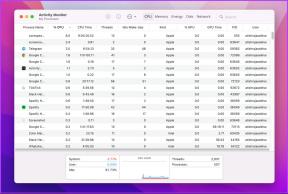La guía completa de copia de seguridad de Firefox
Miscelánea / / November 29, 2021

Recientemente aprendimos algunas cosas sobre Firefox acerca de: preferencias de configuración y traté de tomar nota de los básicos. También miramos la extensión Tab Mix Plus, que proporciona una forma sencilla de hacerlo. Ahora, si eres alguien que juega mucho con tales configuraciones, sería una buena idea tomar un copia de seguridad de la configuración predeterminada. Además, si alguna vez desea migrar a una computadora diferente, puede llevar fácilmente todas las preferencias.
Aprenderemos cómo hacer eso hoy. Y con eso también veremos como copia de seguridad de un perfil completo, marcadores y contraseñas. Aunque hemos visto cómo hacerlo usando FEBE como herramienta, veremos los métodos básicos hoy. Siempre es útil conocer la forma manual en caso de que el complemento se rompa.
Copia de seguridad y restauración del perfil de Firefox
Paso 1: Si Firefox está abierto, salga del navegador.
Paso 2: Inicie el cuadro de diálogo Ejecutar (tecla Win + R) e ingrese esta ubicación- % APPDATA% \ Mozilla \ Firefox \ Profiles \

Paso 3: Según la cantidad de perfiles que haya creado, verá algunas carpetas con el nombre predeterminado y leerá texto.defecto. Copie el que desea respaldar y guárdelo en otra ubicación.

Paso 4: Para llevar este perfil a otro lugar, solo necesita pegar el contenido de la carpeta de respaldo (paso 3) en la nueva ubicación y carpeta de perfil.
Copia de seguridad y restauración sobre: preferencias de configuración
Los pasos básicos siguen siendo los mismos que los anteriores. Es solo que necesita saber qué archivo debe respaldarse. Repita los pasos 1 y 2 como se indicó anteriormente. Navegue un directorio más profundo en el perfil deseado. Ahora, busque el archivo llamado prefs.js, cópielo y guárdelo en otro lugar.

Si desea llevarlo a un perfil diferente, solo necesita reemplazar este archivo en ese perfil. Alternativamente, si está utilizando Tab Mix Plus, puede iniciar la interfaz de extensión navegando a Firefox -> Complementos.

En la parte inferior izquierda encontrará un botón de configuración. Ofrece opciones para importar, exportar o restaurar la configuración predeterminada. Para hacer una copia de seguridad de la configuración, necesitará Exportar y guarde el archivo resultante. Restaurarlo es todo lo contrario.
Marcadores de copia de seguridad y restauración
Si está utilizando Firefox en varias computadoras y está buscando sincronizar cosas como marcadores, contraseñas y pestañas, le sugiero que use Función de sincronización de Firefox.

Para otros, tenemos guías detalladas sobre importar y exportar marcadores manualmente y restaurar marcadores anteriores.
Copia de seguridad y restauración de contraseñas
La mejor y más sencilla forma de hacer una copia de seguridad, restaurar, importar y exportar la lista de contraseñas almacenadas en Firefox es usando Exportador de contraseñas. Con este complemento instalado en su máquina, verá una opción adicional para Importar / Exportar contraseñas sobre el Seguridad pestaña.

Si presiona ese botón, podrá realizar acciones como se muestra en la imagen a continuación.

Conclusión
Aunque estas cosas han existido desde el inicio de Firefox, pensamos que deberíamos anotarlas en una publicación que le brinde una imagen completa de la copia de seguridad de Firefox. Esperamos que sea de ayuda. Si conoce formas mejores y más fáciles o cree que nos hemos perdido algo, háganoslo saber.
Credito de imagen: Gato de Cambridge